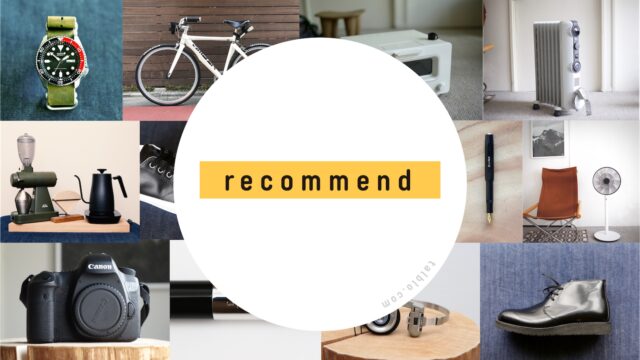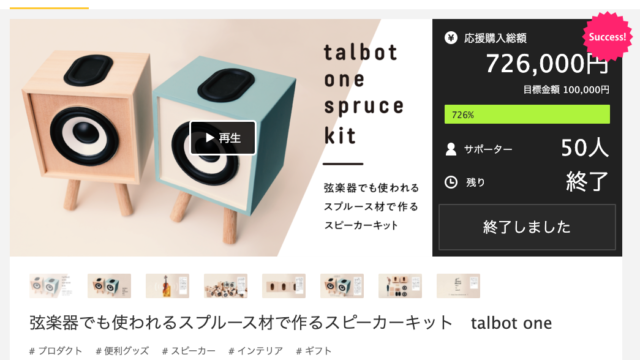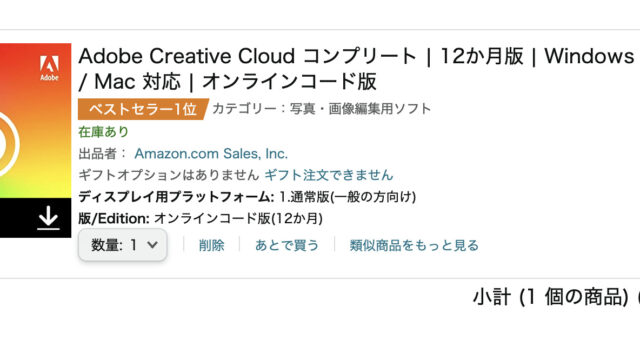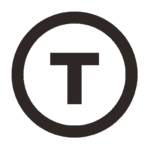先日はちょっと専門的なことを書かせていただいたのですが、
確定申告後も一つ問題があります。
それは….
集めたレシート、領収書はどうするのよ?
という事。
青色申告などの個人事業主も含めたすべての法人の
レシート、領収書保存期間が7年ということなのですが、
これが結構かさばります。
電子化保存法ができたおかげで、3万円以下のレシート、領収書などはpdfで保存しておけることになりました。
さらに2015年9月から 3万円以上のものも電子化が認められるようになりました。
——————————————————————–
e文章法 に関しては経済産業省のこのページが参考になります。
e文章モードはe文章法に準拠した スキャン方法を自動対応するスキャナのモードです。
ScanSnapもソフトウェアのバージョンアップで対応しました。
これに関しては後ほど説明します。
——————————————————————–
とにかく、7年間のレシートをとっておくのは大変。
このような問題をなくすため、
pdf化で領収書やレシートを一気に電子化しましょうという話です。
例えば配送伝票。
我が家の場合1年間でこれだけ。

これも通信費や運送費のレシートの一部です。
これを7年分保管なんて結構な量になります。
なんでScanSnap1300を押すかというと、
お値段と性能のバランスがとてもいい。
例えば本の自炊とかもやりたいとか言って
ix 500 を買うとします。
本の自炊もやってみたのですが、自炊した本って結局は読まない。
pdfで本は読みにくいです。
どうしてもpdf化して断捨離したいなら
プロのサービスにお願いしましょう。
とにかく自炊とかを考えていい機械を買っても
プロのいいスキャナーにはかないません。
実際レシートのようなガタガタの紙だったりしたら
手で10枚ぐらい持ちながら一気にスキャンできる機械があれば大丈夫。
そうするとs1300 iがベストな選択になります。
価格も2万円ほど違う。 サイズもものすごくコンパクトです。
請求書を10枚ぐらい月に出すとして、それも一気にスキャンしてバックアップ取れます。 なので個人事業主だとs1300iで十分かと思います。

こうやってパタパタ開けると ある程度紙を連続して吸い込むことができるようになります。
紙厚は大体 10枚までOK


scan snapの高性能ローラーついています。これがあるおかげでしっかり1枚ずつ吸い込んでくれます。

このScanボタンを押すだけ。10枚ぐらい一気に読み取ってくれます。
読み取られるとこんん感じ
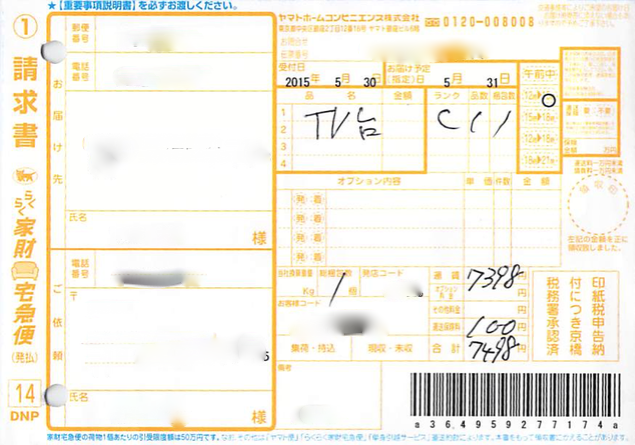
文字を認識して方向をあわせ、完璧にトリミング。
裏面もスキャンを入れておけば同時に両面スキャンしてくれます。
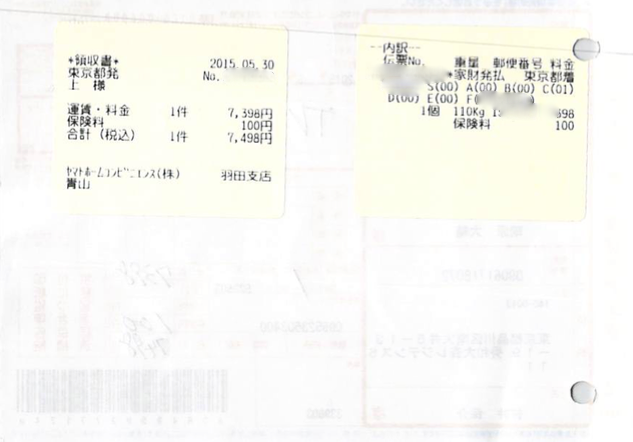
こんな感じに裏面のデータも。
伝表の裏面にシールとか貼ってある場合も大丈夫。
あらゆるレシート、伝票をPDF化できます。
e 文章モードでのスキャンもs1300iは対応しているので、3万円以上の高額のレシートも対応可能です。
3万円以上のレシート保存にも使えるe文章保存モードとは?
ScanSnapの特徴の一つe文章保存モードに対応しているということです。
普通のスキャンと比べてみました。ABC と4か所に書いて修正テープなどで消してみました。
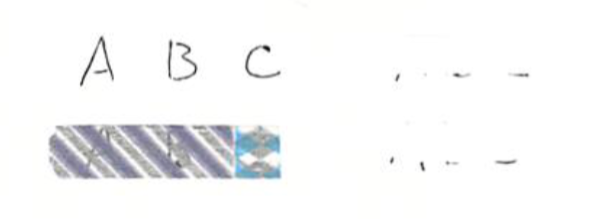
右上が修正テープ 右下が修正インクで消したものです。
修正後がわかりません。
e文章保存モードにしてスキャンしてみました。
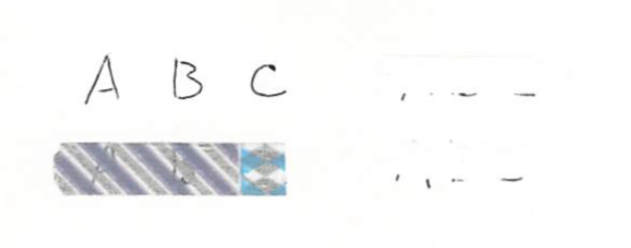
なるほど.. 修正テープで消した後がわかるようになっています。
これは微妙ですがすごい。
付属ソフトのscansnap managerでe文章モードに設定するだけ。
こちらに比較が出ていたので是非ご覧ください。
職場で役立つデジタル化レシピ:“e文書法仕様”のスキャン、ボタン1つで ScanSnapの「e文書モード」を試す (2/2) – ITmedia エンタープライズ
スキャナーサイズもいい感じ。
我が家の定位置です。
ものすごく小いさいです。

例のプリンターの上にちょこんと。
それでいて毎日紙食べてくれます。
安くて、小さくて、速くて、仕事ができます。
レーザープリンター14400円+スキャナー25980円
の最安で最高のオフィス環境の出来上がりです。
OKIの50万近いA3カラーレーザーも使っていましたが、この組み合わせはかなり
きてます。是非こち他のブログも見てみてください。
後ろはusbと電源だけ。

電源ささなくてもusbバスパワー駆動可能。
これが地味にすごいところ。
構造もシンプルです。

紙が詰まってもすぐに取り出し可能です。
s1100やix100などさらにコンパクトなモデルが出ていますが、
10枚ぐらい一気に読み取れるこの機種の便利さにはかないません。
ラインナップの中では唯一GoodDesign賞が取れていないですがw
一番コストパフォーマンスと機能のバランスが取れたモデルかと思います。
ix500やSV600ばかりにスポットが当たっているため、
あまり注目されていないかもしれませんが、
実はs1300iも名機なんだよと言いたいです。
もちろん場所や予算がある方はix500の方がいいのはいいのですが….
2万円ほど差があるので、私のような自営業の場合だと、
S1300iでも十分活躍します。
とにかく。ScanSnapを活用して、
レシートやいろんな伝票、かさばらないように電子化
お勧めします。
canonやepsonなどいろんなスキャナー使ってきましたが、
やっぱりヒット商品ScanSnapシリーズは本当に使いやすいです。
是非ご活用ください。
こちらの記事も是非
Scan Snap SV 600による写真集スキャン
Scan Snap SV 600による雑誌スキャン